win10系统更换桌面的最佳方法|win10更换桌面主题的方法
时间:2016-01-19 来源:互联网 浏览量:
win10推出已经有很长一段时间了,很多用户也已经尝试升级了,那么要怎么给win10系统更换桌面?还有一些用户不知道怎么设置,参考以下的教程就可以设置好桌面主题了。
win10更换桌面主题的方法:
1、在桌面上点击鼠标右键,找到“个性化”;
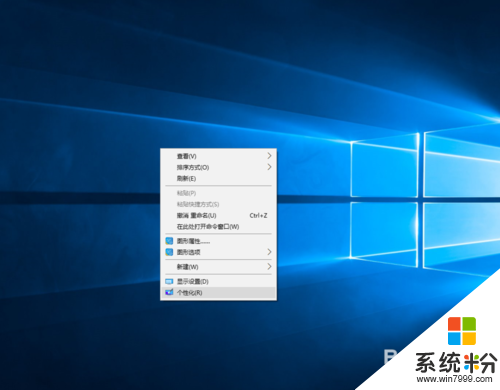
2、在出来的界面中,有系统默认选择的图片,有喜欢的可以直接点击图片;
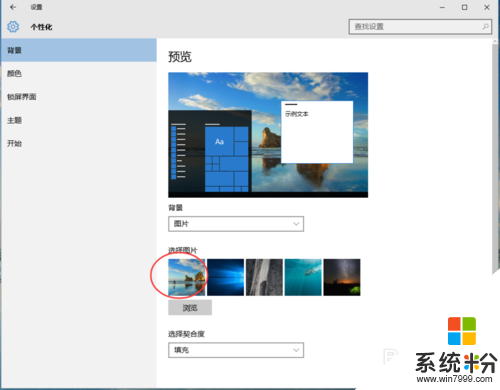
3、关掉对话框,会看到桌面已经变成自己喜欢的图片了;

4、如果不喜欢系统默认的图片,可以点击“浏览”,使用自己喜欢的图片;
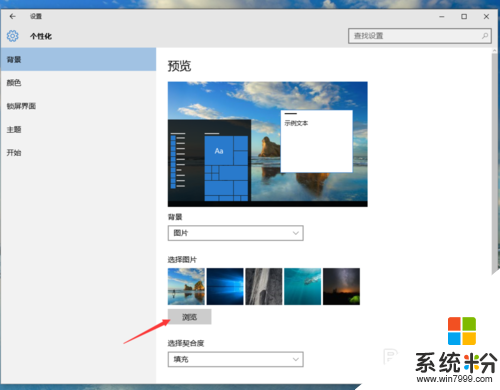
5、个性化设置还能对屏幕颜色进行设置,选择一种自己喜欢的颜色,可以在对话框上方的预览中看到设置之后的效果;
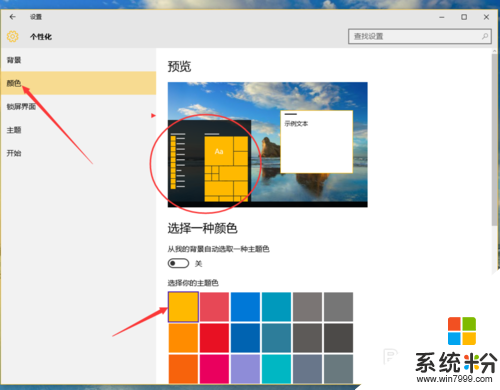
6、对于鼠标指针、屏幕主题需要设置的,可以点击“主题”,根据自己的爱好来进行个性化设置。
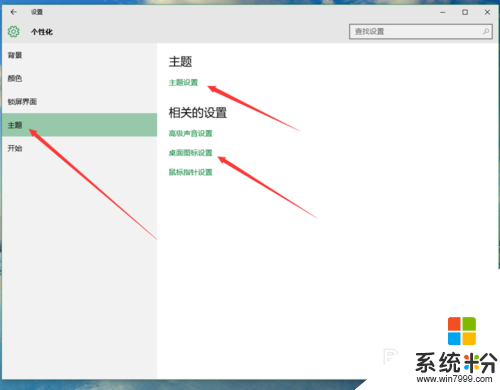
完成上面这6个步骤就可以给win10换上自己喜欢的主题了,有想尝试的用户可以将此教程的步骤学下来。
我要分享:
相关教程
- ·win10怎么更换桌面壁纸;桌面壁纸能否自动更换
- ·看我怎样快速更换win10锁屏桌面 看我快速更换win10锁屏桌面的方法
- ·w10系统如何更换桌面|w10电脑桌面更改的方法
- ·win10系统怎么切换桌面,win10系统桌面切换的方法
- ·Win10系统如何快速下载更换电脑主题? Win10系统快速下载更换电脑主题的方法。
- ·win10操作系统想要更改桌面标题的方法 win10操作系统如何来进行桌面标题的更换
- ·电脑桌面如何隐藏图标 Windows10系统恢复隐藏的桌面图标方法
- ·windows10儿童模式 Win10电脑的儿童模式设置步骤
- ·文件怎么设置默认打开方式 Win10文件默认打开方式设置方法
- ·笔记本菜单栏怎么设置在底部 怎样把Win10任务栏还原到底部
win10系统教程推荐
- 1 windows10儿童模式 Win10电脑的儿童模式设置步骤
- 2 电脑定时开关机在哪里取消 win10怎么取消定时关机
- 3 可以放在电脑桌面的备忘录 win10如何在桌面上放置备忘录
- 4怎么卸载cad2014 CAD2014清理工具(win10系统)
- 5电脑怎么设置网线连接网络 Win10笔记本电脑有线连接网络设置步骤
- 6电脑桌面无线网络图标不见了 win10 无线网络图标不见了怎么恢复
- 7怎么看到隐藏文件 Win10如何显示隐藏文件
- 8电脑桌面改到d盘,怎么改回c盘 Win10桌面路径修改后怎么恢复到C盘桌面
- 9windows过期不激活会怎么样 win10过期了还能更新吗
- 10windows10中文输入法用不了 Win10打字中文乱码怎么办
win10系统热门教程
- 1 Win10可以玩红警吗?Win10怎么玩红色警戒2的方法
- 2 Win10系统电脑睡眠变成关机怎么办?
- 3 win10新建桌面之间该怎么切换?
- 4超极本SSD+HDD安装Win10系统后启用Intel快速存储技术的方法
- 5Win10 64位系统怎么在桌面创建IE浏览器图标 Win10 64位系统在桌面创建IE浏览器图标怎么办
- 6桌面要刷新才能看到新建 如何解决Win10新建文件夹需要刷新才能显示
- 7win10系统win10 iso怎么刻录到U盘? win10系统win10 iso刻录到U盘的方法。
- 8微软推送Win10 10586.218桌面版更新内容:修复+优化流畅度
- 9win10 写保护 如何关闭Win10硬盘写保护
- 10windows管理工具怎么打开 win10管理工具在哪里打开
最新win10教程
- 1 windows10儿童模式 Win10电脑的儿童模式设置步骤
- 2 文件怎么设置默认打开方式 Win10文件默认打开方式设置方法
- 3 笔记本菜单栏怎么设置在底部 怎样把Win10任务栏还原到底部
- 4电脑定时开关机在哪里取消 win10怎么取消定时关机
- 5电脑修复dns Win10 DNS设置错误怎么修复
- 6电脑上隐藏的qq图标怎么出来 Win10任务栏qq图标消失怎么办
- 7win10系统在哪里看 win10系统如何查看电脑配置
- 8电脑输入法打出来的字是繁体字 Windows10输入法变成了繁体怎么转换为简体
- 9怎么打开电脑驱动器 WIN10电脑如何升级驱动程序
- 10笔记本电脑怎么看电池损耗 win10如何查看笔记本电池磨损情况
